
Cómo arreglar las aplicaciones que no funcionan o se congelan en Apple Watch
22 julio, 2022
Cómo seleccionar las fotos de ráfaga que desea mantener en las fotos en Mac
22 julio, 20225 formas de usar su aplicación Apple Pencil in the Books en iPad
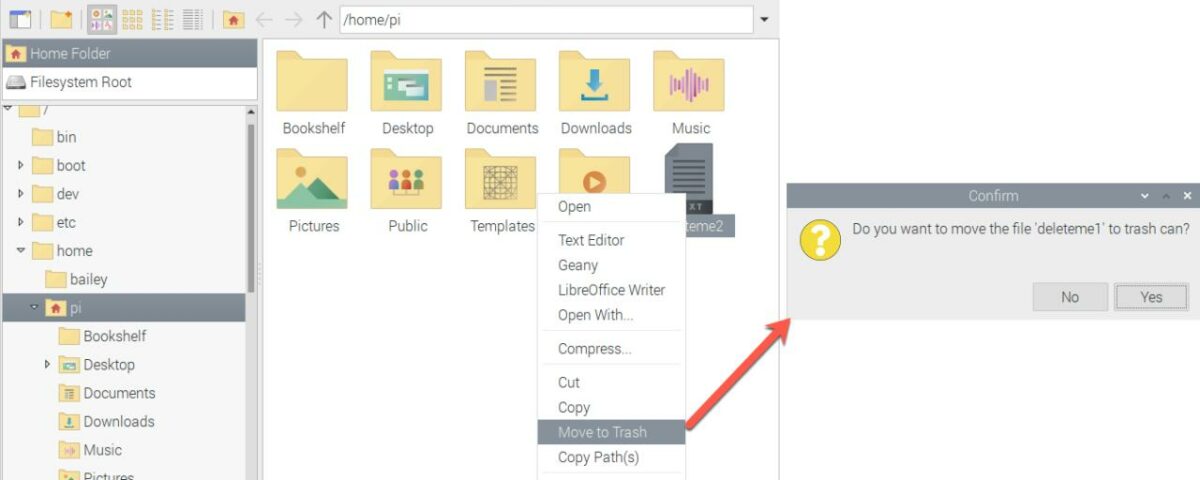
Si usa la aplicación Libros en su iPad para leer manuales, libros de texto o archivos PDF, entonces le alegrará saber que puede usar su Apple Pencil con ella. Puede agregar elementos destacados, incluir notas, buscar y usar la búsqueda de libros y, por supuesto, anotar archivos PDF.
Aquí, le mostraremos las formas en que puede usar Apple Pencil en la aplicación Libros en iPad.
Apple Pencil en libros
Más útil para libros como manuales o libros de texto, puede agregar fácilmente resaltados, anotar notas que se convierten en texto escrito y usar el menú contextual para buscar o buscar palabras y términos.
Agregar destacados
Para resaltar una sola palabra, solo toque la palabra con la punta de su Apple Pencil. Para una frase, oración o párrafo, arrastre el texto con su Lápiz. También puede sostener su Lápiz sobre una palabra y usar las manijas para arrastrar el texto restante. El resaltado se agrega automáticamente.
Para cambiar el color de resaltado o subrayar el texto, toca el texto que resaltas y luego toca los círculos de colores.
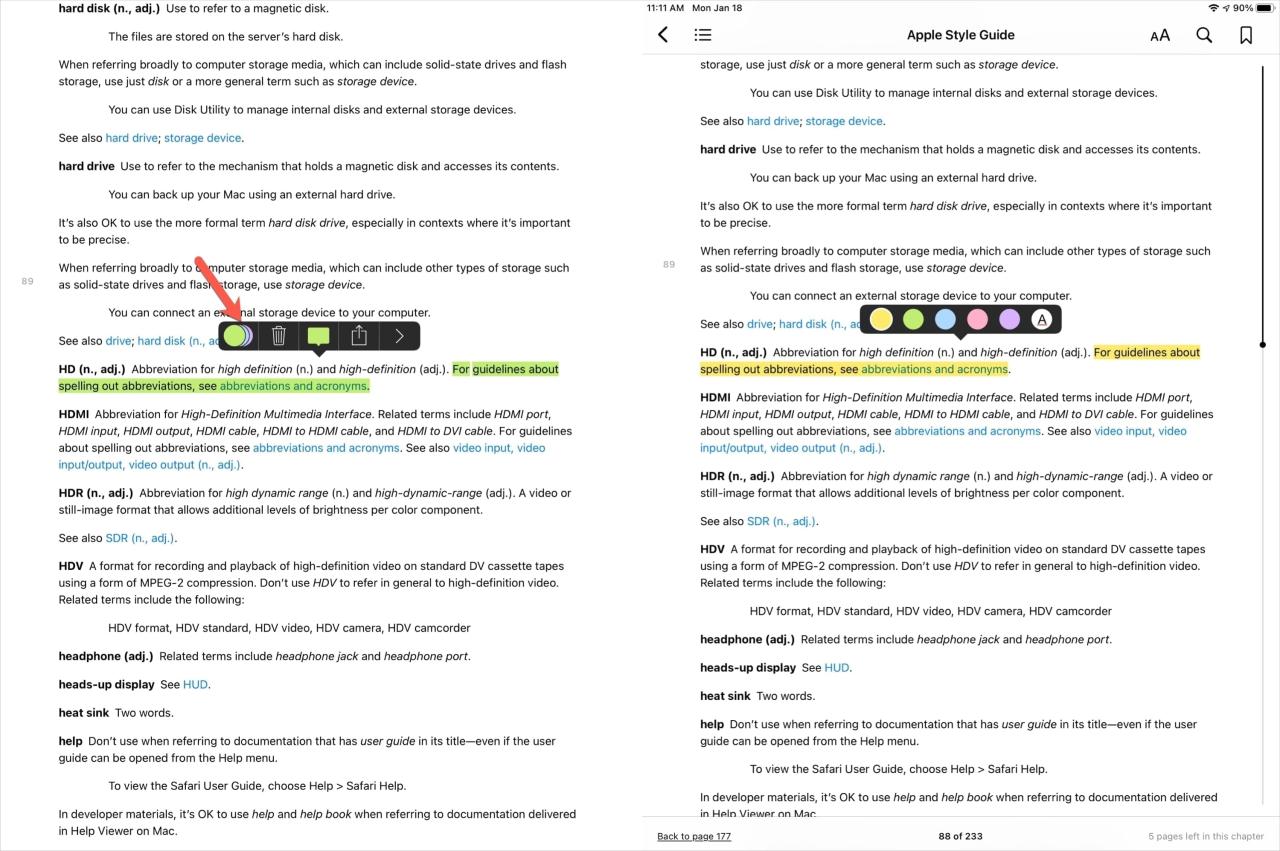
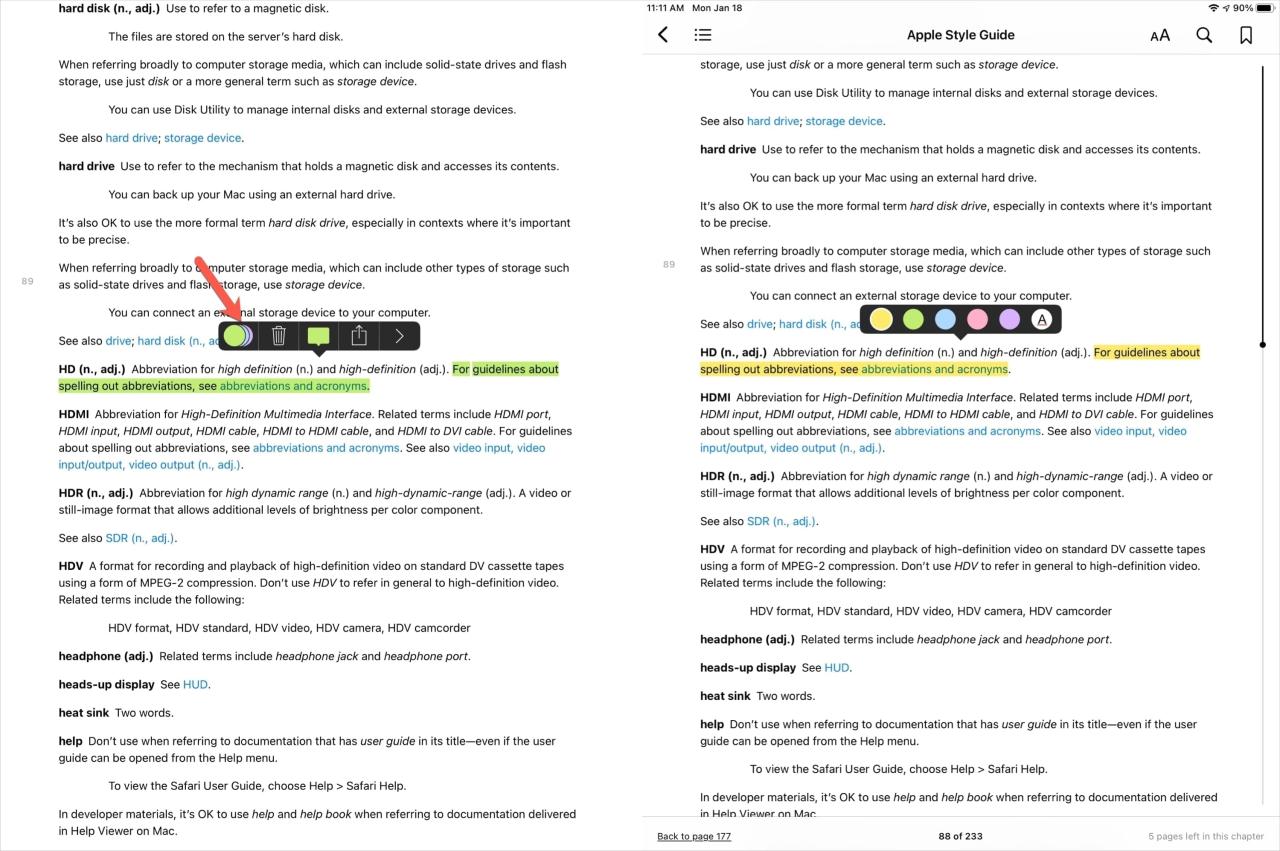
Incluir notas
Las notas en los libros vienen con resaltados. Entonces, para incluir una nota, primero debe resaltar algún texto siguiendo las instrucciones anteriores.
Luego, toque el resalte y seleccione el ícono Nota. Escriba su nota directamente en el pequeño adhesivo que aparece en la pantalla. El texto que escriba se convertirá en texto escrito automáticamente.
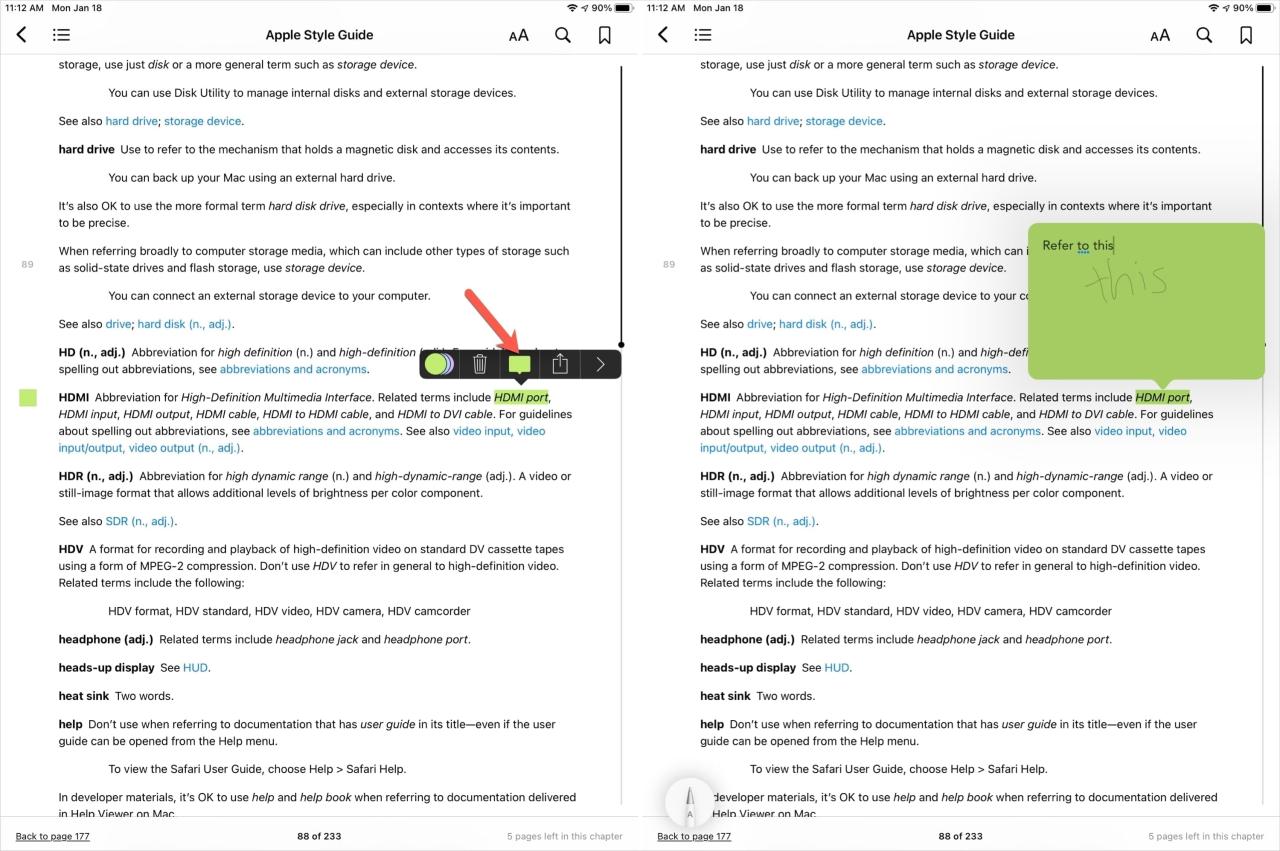
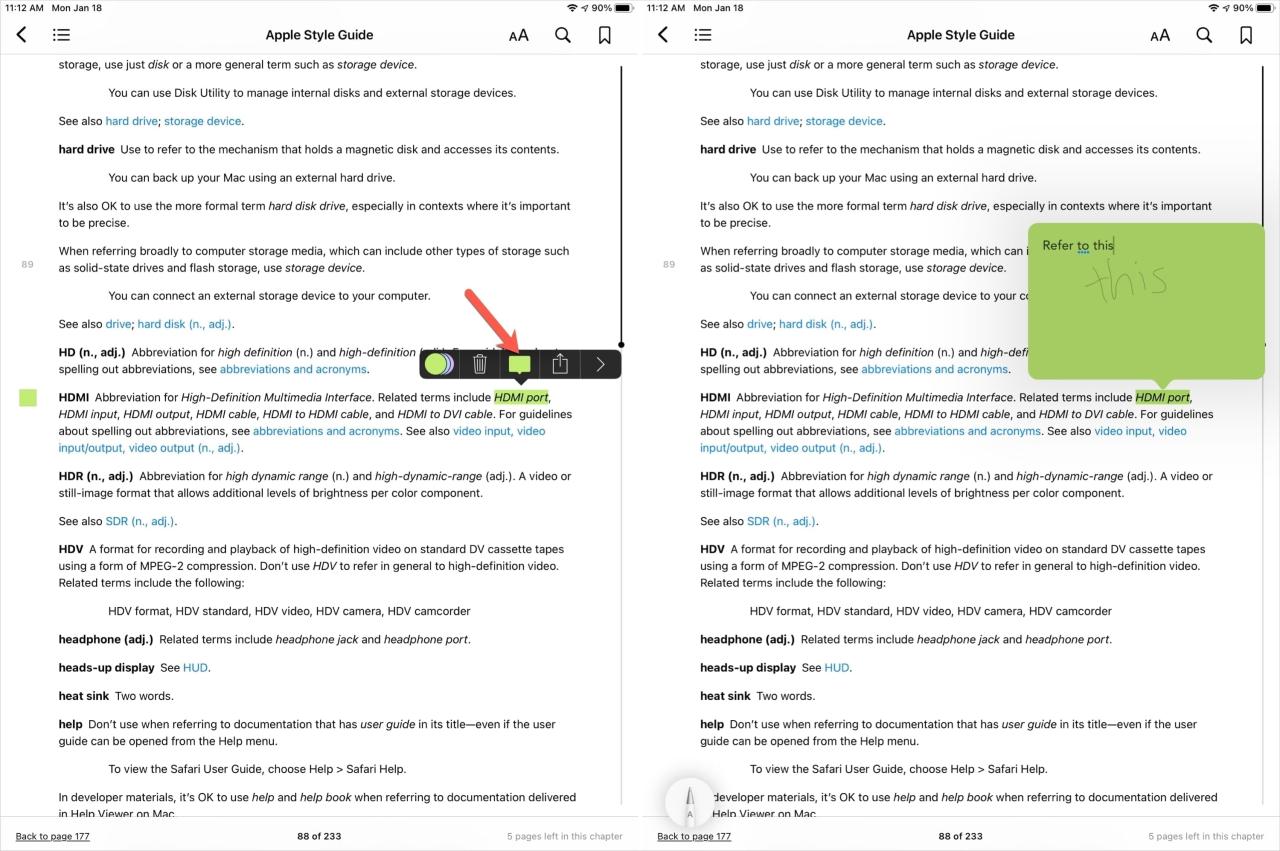
Eliminar resaltados o notas
Para eliminar un resaltado o una nota que agregue, tóquelo y seleccione el ícono de la papelera en la barra de herramientas.
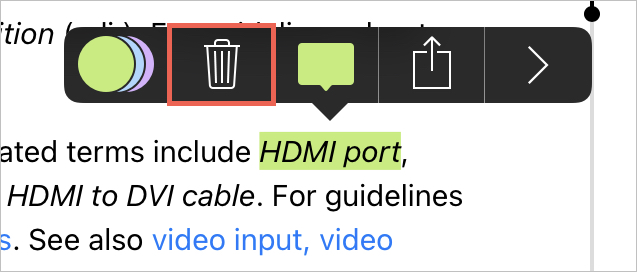
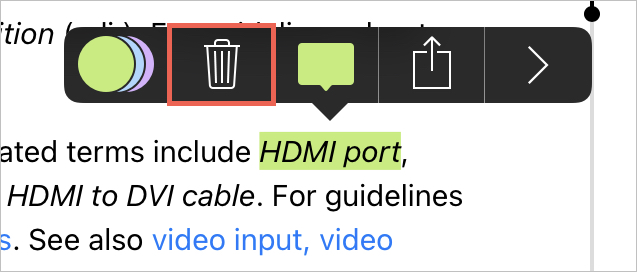
Si tiene una nota adjunta al resaltado, se le pedirá que confirme que desea eliminar ambos.
También puede agregar un resaltado o una nota, así como usar Buscar, Buscar o Compartir tocando una palabra para mostrar la barra de herramientas. Toque la flecha en el extremo derecho de la barra de herramientas para ver sus opciones y hacer una selección.
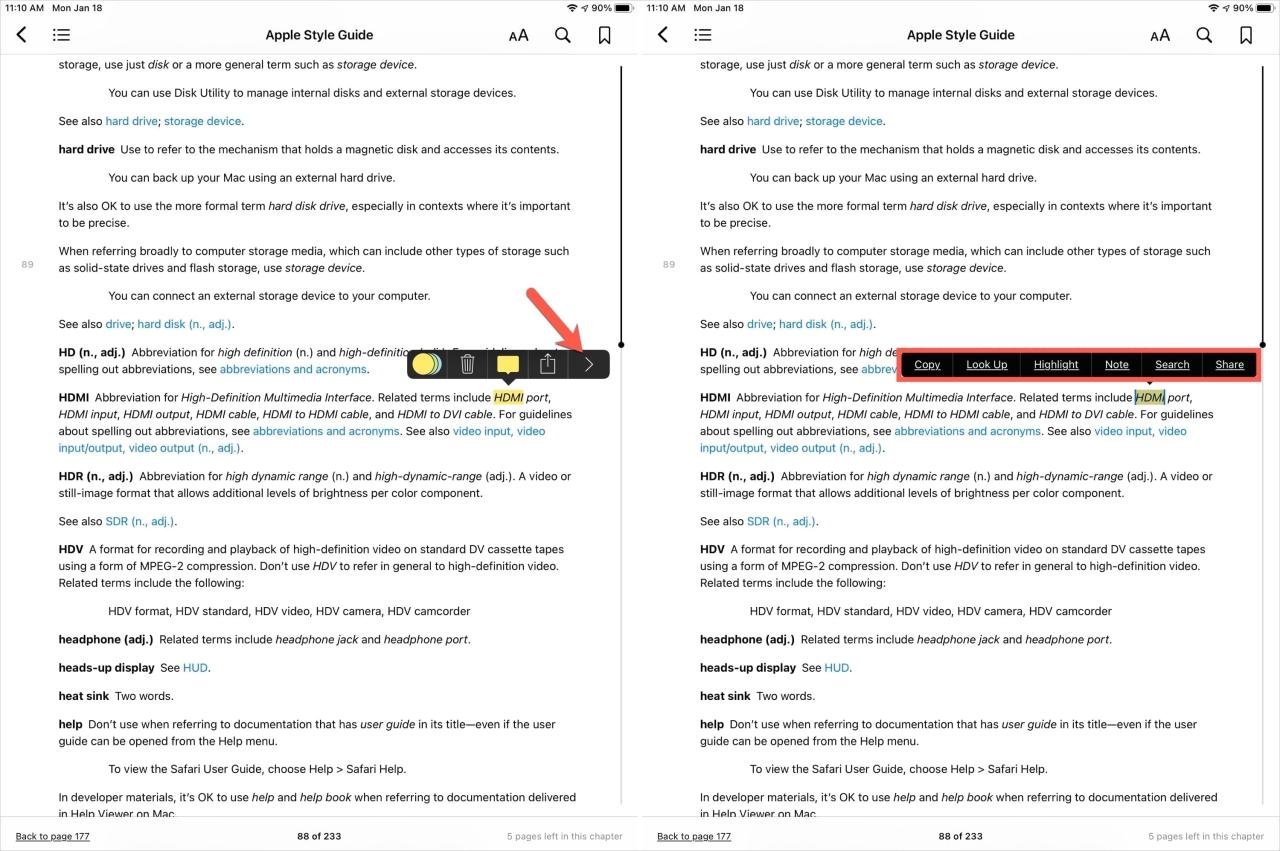
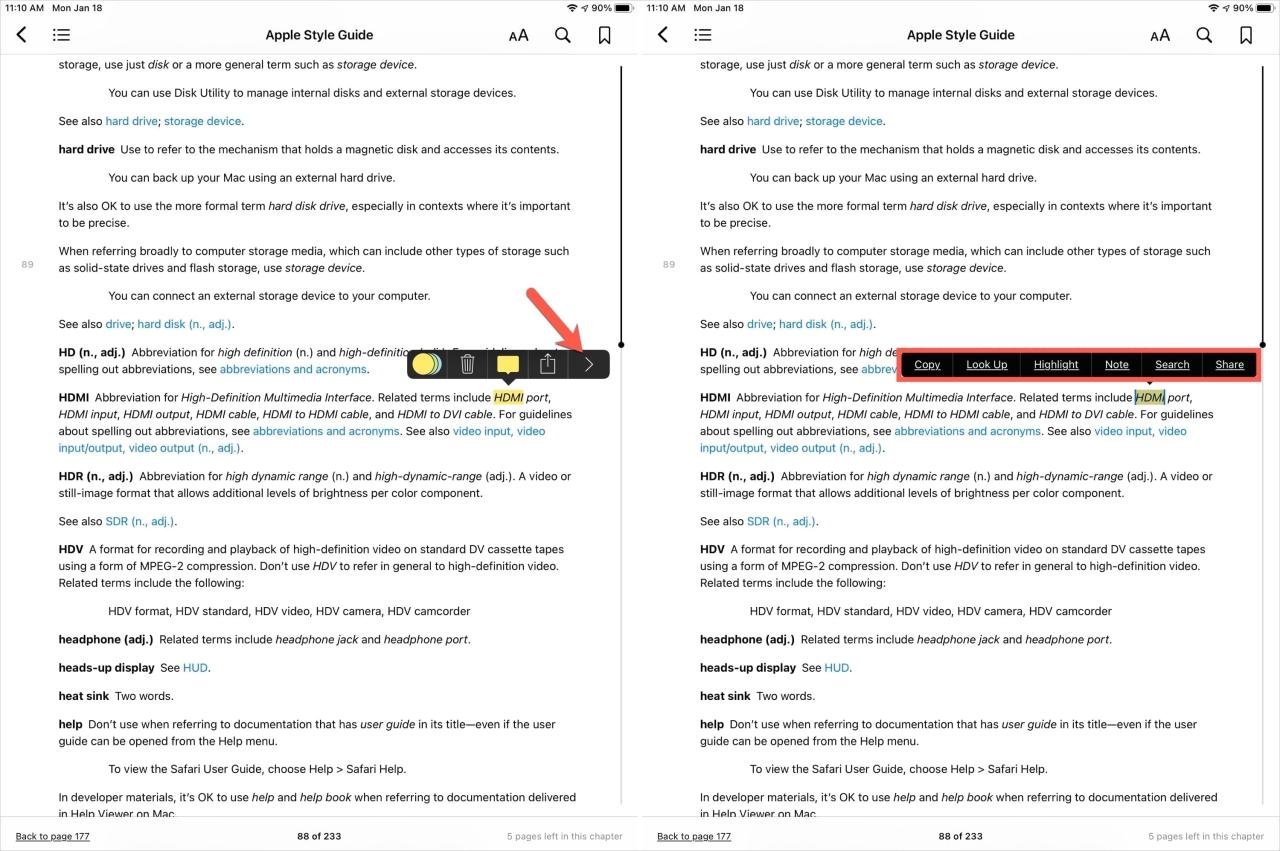
Anotar un PDF
Puede anotar archivos PDF en libros de la misma manera con su Apple Pencil que con su dedo, si lo ha hecho en el pasado.
Abra el PDF, toque la pantalla para mostrar la barra de herramientas en la parte superior y toque el icono de marcado. Luego puede usar su Apple Pencil para dibujar, resaltar, borrar o agregar formas como un círculo o una flecha usando la barra de herramientas en la parte inferior.
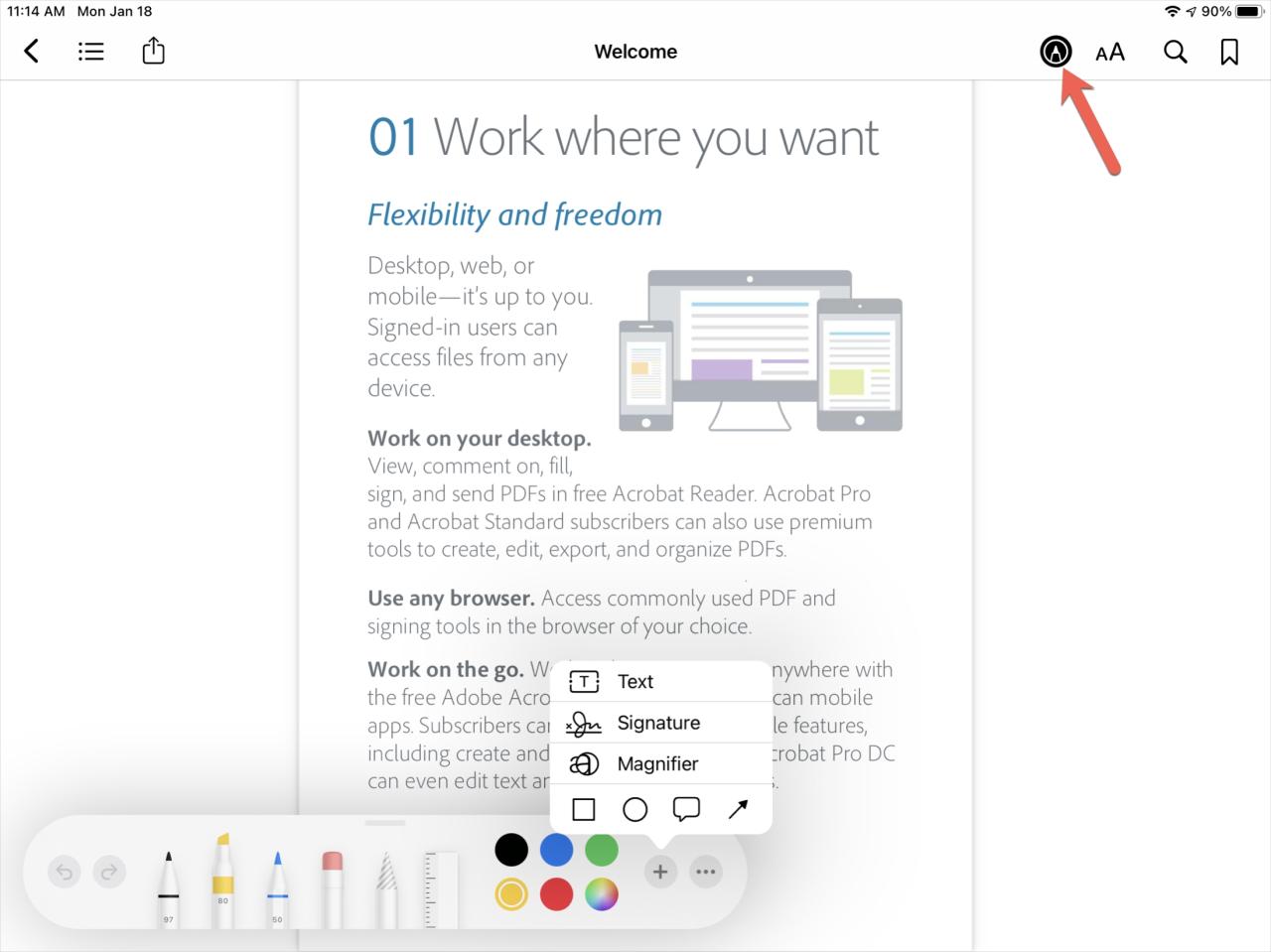
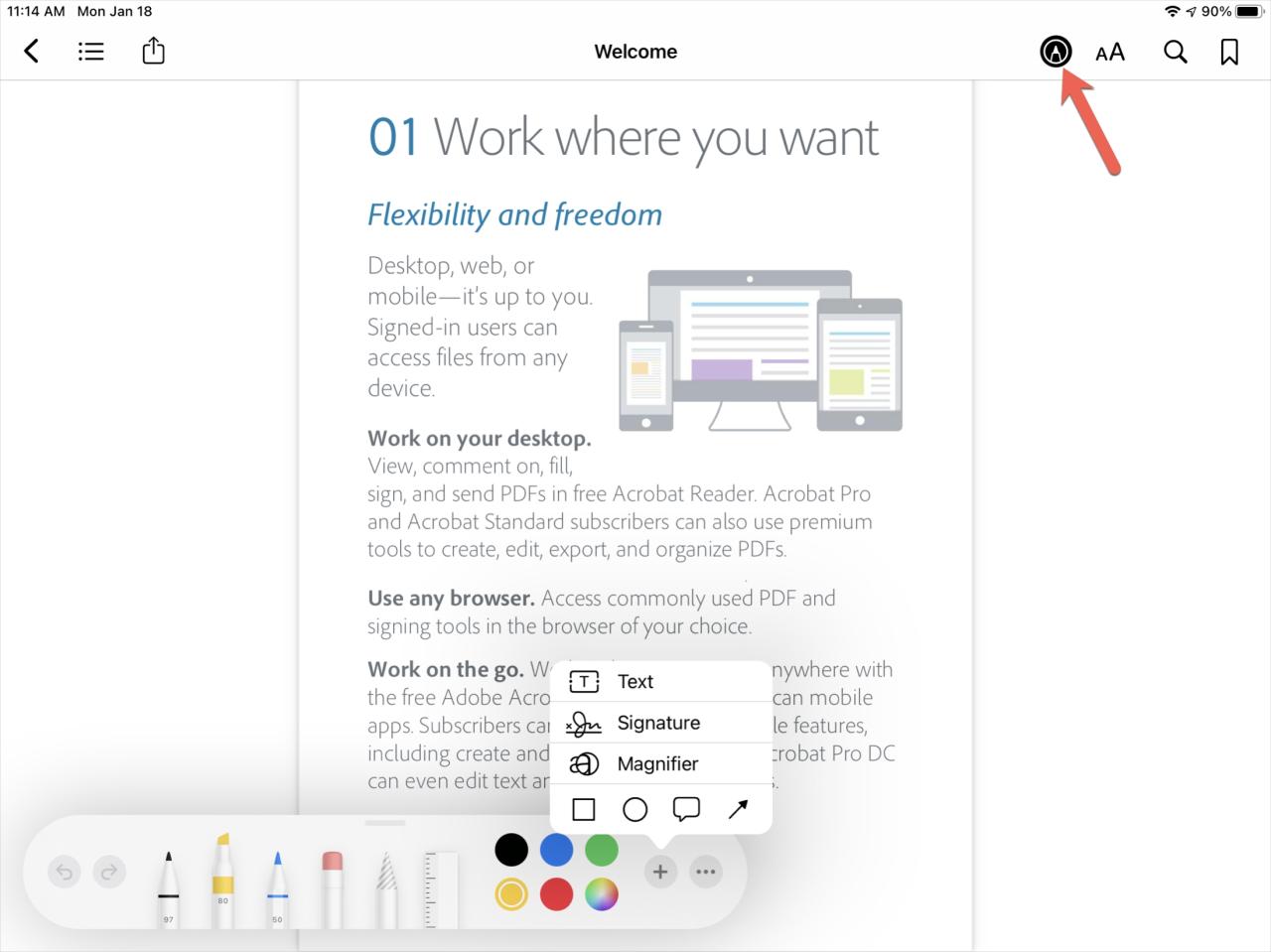
Envolviendolo
Además de usar su Apple Pencil para navegar por la aplicación de libros y seleccionar elementos de los menús o la barra de herramientas, puede usarlo para resaltar, notas y otras acciones. Con suerte, Apple agregará la capacidad de anotar libros como archivos PDF en el futuro.
¿Para qué usas más tu Apple Pencil en tu iPad? ¿Lo usa en la aplicación Notas para convertir la escritura a mano en texto mecanografiado ? ¿O tal vez le gusta usarlo para completar formularios o campos de búsqueda en lugar de escribir ? ¡Haznos saber!







